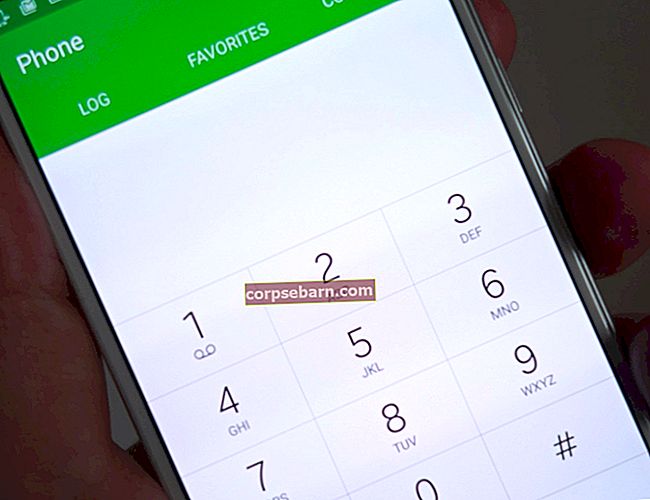Στο προηγούμενο άρθρο, μιλήσαμε για τον τρόπο επαναφοράς του κωδικού πρόσβασης Mac χρησιμοποιώντας το Apple ID. Τι πρέπει να κάνετε εάν δεν πληρούται μία από τις προϋποθέσεις που ανέφερα σε αυτό το άρθρο; Αυτή τη φορά θα μοιραστώ μια άλλη μέθοδο που σχετίζεται με την επαναφορά του κωδικού πρόσβασης Mac. Αυτή η μέθοδος μπορεί να χρησιμοποιηθεί μόνο εάν το Mac δεν καλύπτεται από τον κωδικό πρόσβασης υλικολογισμικού. Τι είναι ο κωδικός πρόσβασης υλικολογισμικού; Ελπίζω να γνωρίζετε κάτι για αυτό, αλλά αν όχι, θα το εξηγήσω αργότερα σε άλλο άρθρο. Για να το κρατήσετε σύντομο, για να ελέγξετε αν ο Mac σας καλύπτεται από τον κωδικό πρόσβασης υλικολογισμικού ή όχι:
- Απενεργοποιήστε το Mac σας και ενεργοποιήστε το ξανά
- Πατήστε και κρατήστε πατημένο το πλήκτρο επιλογής αμέσως
- Εάν δεν βλέπετε το σύμβολο όπως φαίνεται στην παρακάτω εικόνα, τότε το Mac σας δεν καλύπτεται από τον κωδικό πρόσβασης υλικολογισμικού και μπορείτε να χρησιμοποιήσετε την ακόλουθη τεχνική για να επαναφέρετε τον κωδικό πρόσβασής σας Mac

Αυτή η μέθοδος χρησιμοποιεί ανάκτηση HD από το Mac σας. Μπορεί να εφαρμοστεί για Mac με OS X 10.7 ή μεταγενέστερη έκδοση. Τι είναι το Recovery HD; Είναι ένα σύστημα που παρέχεται από το OS X και μπορεί να κάνει πράγματα που σχετίζονται με την επανεγκατάσταση, την επαναφορά από το δίσκο δημιουργίας αντιγράφων ασφαλείας του υπολογιστή σας και ούτω καθεξής. Εδώ, δεν πρόκειται να το συζητήσουμε περαιτέρω, θα το χρησιμοποιήσουμε για να επαναφέρουμε τον κωδικό πρόσβασης Mac.
Ας ξεκινήσουμε:
Μπορείτε να πατήσετε παρατεταμένα το πλήκτρο επιλογής όταν το Mac είναι ενεργοποιημένο. Με αυτόν τον τρόπο, ο δίσκος εκκίνησης θα εμφανιστεί στην οθόνη Mac θα εμφανιστεί, όπως μπορείτε να δείτε στην εικόνα. Το πιο σημαντικό είναι ότι κοιτάτε το Recovery HD

Ή, πατήστε και κρατήστε πατημένο το πλήκτρο Command + R για OS X 10.10 και θα μεταβείτε στο Recovery HD. Θα πρέπει να κάνετε την επιλογή της κύριας γλώσσας και στη συνέχεια να μεταβείτε στο Utilities >> Terminal (1),

Στην εφαρμογή Terminal απλώς γράψτε: resetpassword

Στη συνέχεια, πατήστε enter και θα εμφανιστεί ένα παράθυρο όπως το παρακάτω, επιλέξτε HDD (1) και επιλέξτε το λογαριασμό χρήστη (2), συμπληρώστε το πλαίσιο κωδικού πρόσβασης με τον νέο κωδικό πρόσβασης και, στη συνέχεια, κάντε κλικ στο κουμπί αποθήκευσης (3)

Μετά την επανεκκίνηση του Mac, συνδεθείτε με το νέο κωδικό πρόσβασης και θα εμφανιστεί το αναδυόμενο παράθυρο σχετικό μπρελόκ. Σας προτείνω να επιλέξετε Δημιουργία νέας μπρελόκ και τώρα έχετε επαναφέρει με επιτυχία τον κωδικό πρόσβασής σας σε Mac.